金飞翼屏幕录像大师官方版是一款操作简单的屏幕录像软件,金飞翼屏幕录像大师电脑版支持录制网络教学课件、录制网络电视电影、录制QQ音视频聊天等,金飞翼屏幕录像大师官方版在录制图像的同时,也可以将系统或麦克风的声音同步录下。
-
0.1 中文版查看
-
12.2查看
-
20.0.1.21329 中文版查看
-
2.8.13 电脑版查看
-
2.8 最新版查看
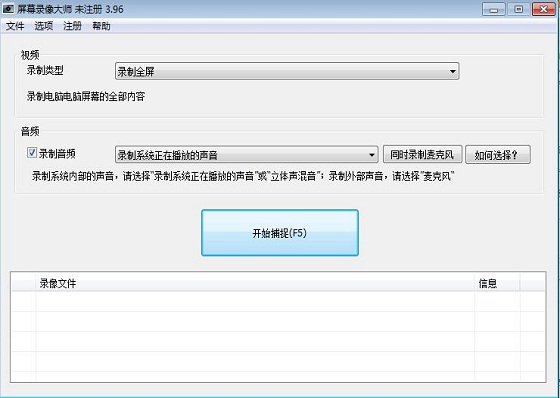
金飞翼屏幕录像大师软件简介
金飞翼屏幕录像大师是款清晰稳定的屏幕录像工具,配备全屏、窗口、自定义三种录制方式,简单操作即可录制屏幕内容,包括系统或麦克风的声音,非常适合录制课件、游戏教学等。
金飞翼屏幕录像大师软件功能
1、金飞翼屏幕录像大师可以将电脑上的视频录制
2、如果你需要将一个教程录制也可以使用本软件
3、录制方式都是经常使用的,可以自己选择区域,可以选择全屏
4、支持开机自动运行本软件。让你在打开电脑的时候就可以进入录制设置界面
5、支持开机自动运行本软件,并隐藏程序,方便你随时启动录制界面
6、支持启动程序后自动录像,建议设置全屏自动录制
7、支持自动升级软件,随好升级到新版
8、开启调试模式,金飞翼屏幕录像大师可以调试系统参数
金飞翼屏幕录像大师软件特色
1、录像性能优秀
比于同类软件,屏幕录像大师拥有更快的录像速度,特别是针对于Win8和Win10系统进行了特殊优化,使录像更加流畅。
2、超长稳定录像
软件可长时间稳定录像,即使是严苛的工业环境也可完全胜任。
3、支持输出多种视频格式
屏幕录像大师可以将视频保存为MP4、AVI、WMV、MOV等多种视频格式。
4、支持云端存储
屏幕录像大师可以将视频保存到云端,供您在手机和其它设备上随时查看。
5、支持电脑游戏录像
你可以将电脑游戏中的有趣画面和对白录下,上传到互联网并分享给朋友。
6、支持多项自定义设置
你可以根据需要自行设置输出的视频大小、视频质量等参数。
7、热键功能
你可使用热键F5(录音)、F6(暂停/继续)、F7(停止)来完成录制过程,无需操作鼠标,以避免由于鼠标操作而产生的无关视频。
8、软件使用简单
无论你是初学者还是专业用户都可轻松使用。
金飞翼屏幕录像大师安装方法
在pc下载网,下载金飞翼屏幕录像大师官方版软件包,解压,运行“exe.文件”
双击打开,进入安装向导,单击下一步
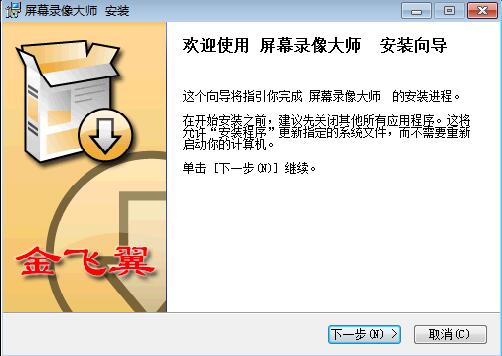
继续安装前阅读协议,点击我接受

选择安装位置,默认c盘,点击下一步
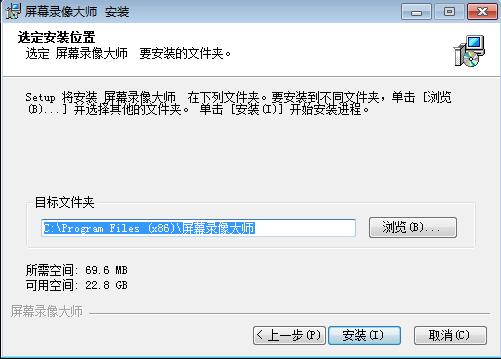
金飞翼屏幕录像大师官方版正在安装,耐心等待一下
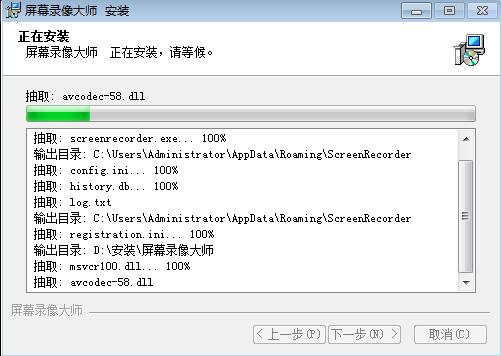
安装完成,点击完成,退出安装向导
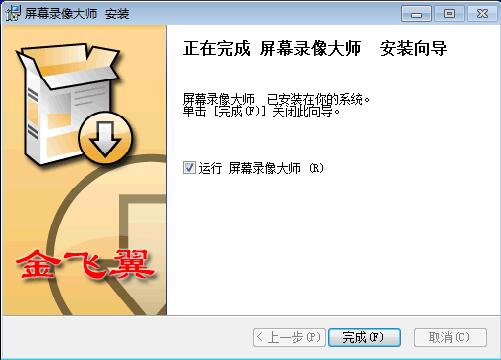
金飞翼屏幕录像大师使用方法
如何使用屏幕录像大师制作自己的教学视频(录制ppt)?
第一步、下载并安装屏幕录像大师
第二步、准备好您的PPT课件
【提醒】请提前准备好您要演讲的PPT或其它文稿。
第三步、选择录制模式为“录制全部屏幕”
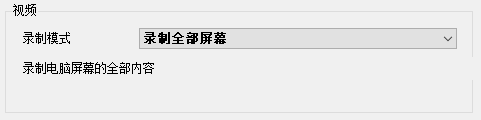
第四步、选择录制音频并选择录音设备您您的麦克风设备
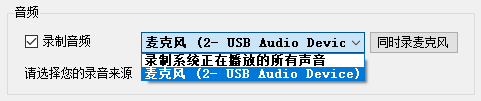
【提醒】在录制前,您必须连接好您的麦克风硬件。麦克风的设备名可能存在不同,请根据您的实际情况选择。
【提醒】如果您需要同时录制系统内的声音和您的麦克风,请点击“同时录麦克风”按钮按照相应的教程进行设置。
第五步、开始录像并开始演讲
点击“开始录像”按钮开启录制。此外,您可以通过按下F5快捷键开启录制。并在同时,开始播放您的课件和演讲。
第六步、停止录像
当录像需要停止时,点击“停止录像”按钮停止录制。为了避免出现屏幕录像大师自身界面污染录制界面的问题,我们强烈建议您通过按下F8快捷键来实现停止录制。
第七步、查看录制文件
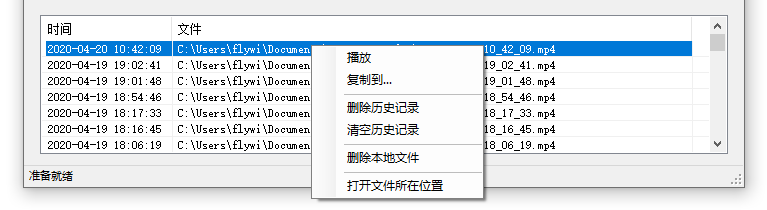
在录制生成的历史文件上点击右键,您可对录制文件进行管理。
“播放”将调用您系统默认的MP4播放器播放录制文件。如果您发现某些录制文件无法播放,请点此查看解决方法。
“复制到”会将录制文件复制一份到您指定的目录中。
“删除历史记录”将删除选定的历史记录,但不会删除对应的本地文件。
“清空历史记录”将清空所有的历史记录,但不会删除本地文件。
“删除本地文件”将删除选定的历史记录,请删除对应的本地文件。请注意本操作不可恢复,务必谨慎使用。
“打开文件所在位置”将打开文件所在的文件夹,您可进行普通的文件操作。
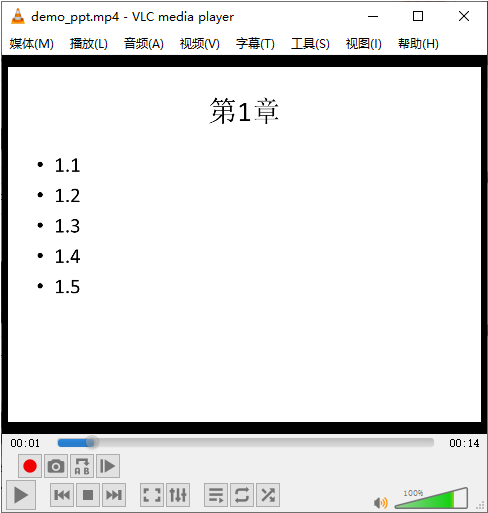
金飞翼屏幕录像大师更新日志:
1.对部分功能进行了优化
2.解了好多不能忍的bug
小编推荐:金飞翼屏幕录像大师能够帮助你解决很多问题,相信只要你敢用,绝对会让你爱不释手的,还推荐给您录音机软件下载、酷酷录像、录播软件




 抖音电脑版
抖音电脑版
 Flash中心
Flash中心
 鲁大师
鲁大师
 photoshop cs6
photoshop cs6
 QQ浏览器
QQ浏览器
 百度一下
百度一下
 驱动精灵
驱动精灵
 360浏览器
360浏览器
 金舟多聊
金舟多聊
 Google Chrome
Google Chrome
 风喵加速器
风喵加速器
 铃声多多
铃声多多
 网易UU网游加速器
网易UU网游加速器
 雷神加速器
雷神加速器
 爱奇艺影音
爱奇艺影音
 360免费wifi
360免费wifi
 360安全浏览器
360安全浏览器
 百度云盘
百度云盘
 Xmanager
Xmanager
 2345加速浏览器
2345加速浏览器
 极速浏览器
极速浏览器
 FinePrint(虚拟打印机)
FinePrint(虚拟打印机)
 360浏览器
360浏览器
 XShell2021
XShell2021
 360安全卫士国际版
360安全卫士国际版
 迅雷精简版
迅雷精简版





























